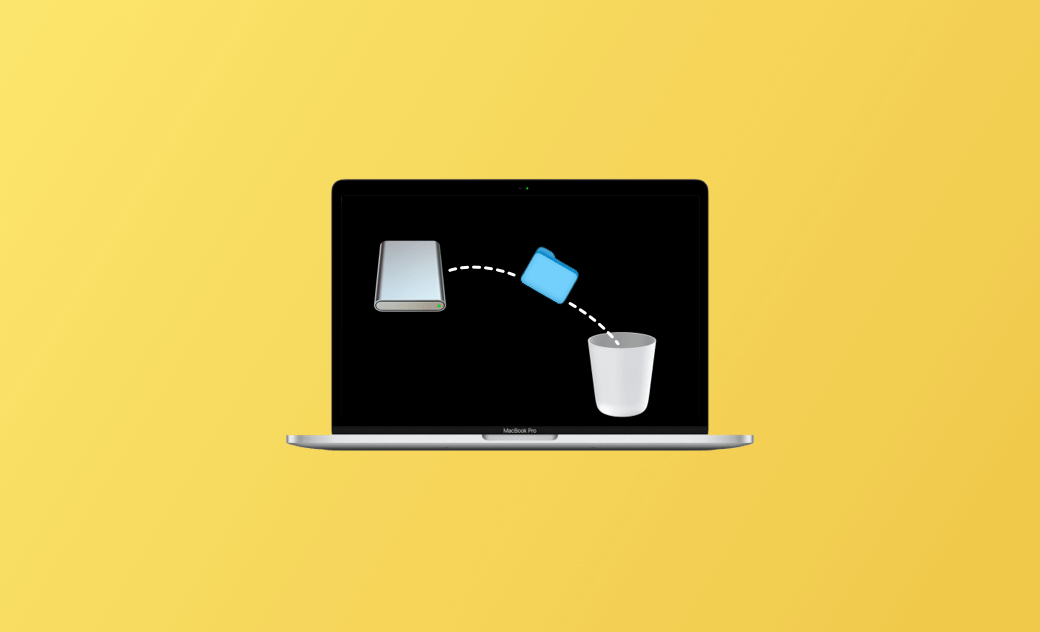Risolvere l'impossibilità di cancellare i file dall'hard disk USB su Mac
8 suggerimenti per risolvere l'impossibilità di eliminare i file da USB/HDD su Mac
Suggerimento 1. Riavviare il Mac, ricollegare l'unità al Mac
Se non si riesce a eliminare file o cartelle da un'unità flash USB o da un disco rigido esterno sul Mac, è possibile riavviare il Mac e riprovare. È inoltre necessario assicurarsi che l'unità sia ben collegata al computer Mac. È possibile scollegare l'unità e ricollegarla per eliminare nuovamente i file.
Suggerimento 2. Assicurarsi che il file non sia in uso
Se si verifica l'errore "File in uso" quando si cerca di eliminare un file, è possibile che il file sia aperto o utilizzato da un altro programma. Assicuratevi di chiudere il file. Chiudere tutte le applicazioni aperte sul Mac e riprovare a eliminare il file. Se non si sa quale programma stia utilizzando il file, riavviare il Mac per chiudere tutti i programmi.
Suggerimento 3. Controllare i permessi dei file
Se non è possibile eliminare i file da USB su Mac, è possibile verificare se il file è di sola lettura.
- Fate clic con il pulsante destro del mouse sul file e selezionate Ottieni informazioni.
- Espandere la sezione "Condivisione e autorizzazioni".
- Verificare se si dispone dell'autorizzazione a eliminare il file. Modificare il privilegio in "Lettura e scrittura".
Suggerimento 4. Controllare se il disco è protetto da scrittura
Se sull'unità flash USB o sul disco rigido esterno è stata attivata la protezione da scrittura, non è possibile eliminare i file presenti. Rimuovere la protezione da scrittura dell'unità.
- Fare clic con il tasto destro del mouse sull'unità flash USB o sul disco rigido esterno e selezionare Ottieni informazioni.
- Espandere la sezione "Condivisione e autorizzazioni".
- Modificare l'autorizzazione dell'unità in "Lettura e scrittura".
Suggerimento 5. Correggere l'impossibilità di eliminare i file da un'unità NTFS su Mac
È possibile controllare il formato dell'unità in Utility Disco per verificare se è in formato NTFS. Il Mac ha un supporto limitato per le unità formattate in NTFS. Consente solo di leggere i file sull'unità, ma non di scrivere, modificare o eliminare i file sull'unità NTFS.
Per consentire al Mac di scrivere, modificare o eliminare i file sull'unità NTFS, è necessario utilizzare un software professionale NTFS per Mac.
BuhoNTFS, uno dei migliori strumenti gratuiti per Mac NTFS, consente di montare le unità NTFS in lettura e scrittura sul Mac con un solo clic.
Suggerimento 6. Riparazione degli errori sul disco rigido USB o esterno
Se il disco rigido è corrotto o danneggiato, potrebbe essere impossibile modificare o eliminare i file presenti. È possibile utilizzare Utility Disco per riparare un disco rigido danneggiato.
- Fare clic su Ricerca Spotlight e cercare Utility Disco per aprirlo.
- Selezionare il disco rigido USB o esterno di destinazione nella barra laterale sinistra e fare clic sul pulsante Primo soccorso nella barra degli strumenti.
- Fare clic su Esegui per avviare il controllo e la riparazione degli errori sull'unità.
Suggerimento 7. Eliminazione forzata del file che non si cancella con il Terminale
Se non riuscite a eliminare un file da un disco rigido USB o esterno, potete forzare l'eliminazione del file su Mac con il Terminale.
- Avviate l'applicazione Terminal su Mac tramite la ricerca Spotlight.
- Nella finestra del Terminale, digitate il comando
rm -f. Ricordate di aggiungere uno spazio dopo "f". - Quindi è possibile trascinare il file di destinazione che non può essere eliminato nella finestra del Terminale. Il nome e il percorso del file verranno aggiunti automaticamente dopo il comando.
- Premete Invio e il file verrà eliminato dall'unità.
Suggerimento 8. Formattare l'unità disco USB o esterna su Mac
Se si riscontrano ancora problemi con l'eliminazione dei file sull'unità esterna, è possibile riformattare l'unità per riutilizzarla. Tenere presente che la formattazione di un'unità cancellerà tutti i dati in essa contenuti, pertanto è necessario copiare i dati necessari su un altro dispositivo prima di continuare.
- Per formattare un'unità su Mac, è possibile avviare Utility Disco tramite Spotlight.
- Selezionate l'unità flash USB o il disco rigido esterno di destinazione dal pannello di sinistra.
- Fare clic sul pulsante Inizializza in alto.
- Selezionare un formato di file system, ad esempio exFAT, FAT32 o APFS. Scegliere lo schema della mappa di partizione GUID.
- Fare clic su Cancella per avviare la formattazione dell'unità in exFAT, FAT32 o APFS su Mac.
Conclusioni
Questo articolo fornisce 8 soluzioni per risolvere il problema dell'impossibilità di eliminare i file da un disco rigido USB o esterno su Mac. Spero che sia utile. Per trovare altri suggerimenti e trucchi per Mac e iPhone, potete visitare il sito ufficiale di Dr.Buho.